iOS Control Center für Android
Warum sollten Sie Magic iOS Control Center für Android verwenden?
Mit Magic iOS Control Center können Sie sofort auf viele wichtige Apps auf Ihrem Gerät zugreifen: Kamera, Blitz, Anruf, SMS. Sie können auch schnell einige Aktionen ausführen, ohne dass Hardwaretasten erforderlich sind: Screenshot erstellen, Bildschirmaufzeichnung erstellen eine Android-Version von iOS - iPhone-Kontrollzentrum (iOS 12, 13, iPhone X…)
Magic iOS Control Center ist ein unverzichtbares Tool für Android-Geräte. Es ist schnell, einfach und KOSTENLOS.
Mit einem schwebenden Handler am Rand des Bildschirms können Sie Ihr Android-Smartphone ganz einfach mit einem Wurf steuern. Magic iOS Control Center ist auch eine perfekte App zum Schutz der Hardwaretasten (Lautstärketaste, Ein- / Aus-Taste, Home-Taste…). Insbesondere bei Geräten mit großem Bildschirm ist das Magic iOS Control Center eine ideale Lösung.
★ So verwenden Sie das Magic iOS Control Center:
• Zum Öffnen: Streichen Sie nach oben, nach rechts oder links vom Bildschirmrand. Sie können den Floating-Handler auch anpassen: Position (links, rechts, unten), Farben, Transparenz, Höhe, Breite…
• Zum Schließen: Klicken Sie oben auf den Bildschirm oder drücken Sie Zurück, Home.
★ Ändern Sie schnell die Einstellungen und greifen Sie von überall auf Ihrem Gerät auf Apps zu
• Screenshot erfassen: Machen Sie sofort einen Screenshot mit einem Klick (keine Hardware-Taste erforderlich).
• Bildschirm-Videoaufnahme: Nehmen Sie mit beliebigen Aktionen ein Video auf dem Bildschirm Ihres Geräts auf (Sie können den Bildschirm auch mit Audio aufnehmen, wenn Sie möchten).
• WLAN: Aktivieren / deaktivieren Sie WLAN, um im Internet zu surfen, Online-Musik zu hören, Filme herunterzuladen und vieles mehr. Ein Klick zum Ein- und Ausschalten, lange drücken, um die WLAN-Einstellungen zu öffnen.
• Bluetooth: Schalten Sie Bluetooth ein / aus, um eine Verbindung zu Kopfhörern, Kfz-Einbausätzen, drahtlosen Tastaturen und anderen mit Bluetooth verbundenen Geräten herzustellen. Ein Klick zum Ein- und Ausschalten, lange drücken, um die Bluetooth-Einstellungen zu öffnen.
• Nicht stören-Modus: Aktivieren / Deaktivieren Sie den Stumm-Modus für stille Anrufe, Warnungen und Benachrichtigungen, die Sie erhalten, während Sie an wichtigen Besprechungen, Kursen, Terminen ... teilnehmen.
• Helligkeit: Passen Sie die Helligkeit Ihres Gerätebildschirms an einer beliebigen Stelle Ihres Geräts an. Lang drücken, um den großen Bildschirm für die Helligkeitseinstellungen zu öffnen. Sie können auch die automatische Anpassung der Helligkeit in diesem großen Bildschirm für die Helligkeitseinstellungen aktivieren.
• Bildschirm-Timeout: Ändern Sie das Timeout, um den Bildschirm auszuschalten, wenn er nicht verwendet wird.
• Audio steuern: Passen Sie die Lautstärke Ihres Geräts schnell an. Lang drücken, um den großen Bildschirm für die Klangsteuerung zu öffnen (Sie können die Lautstärke von Musikmedien, Benachrichtigungen und Klingeltönen steuern.)
• Flugzeugmodus: Schalten Sie den Flugzeugmodus ein / aus, um Bluetooth-, Wi-Fi- und Mobilfunkverbindungen auf Ihrem Android-Gerät sofort zu deaktivieren.
• Taschenlampe Super Bright.
• Bildschirmdrehung: Sperren Sie die Bildschirmdrehung schnell.
• Taschenrechner.
• Kamera: Verpassen Sie nie einen schönen Moment, um ein Bild mit schnellem Zugriff auf Ihre Kamera aufzunehmen.
• Ändern Sie den Hintergrund von Magic iOS Control Center: Verwenden Sie unsere Standardhintergründe (z. B. iOS-iphone-Hintergrund), verwenden Sie Bilder von Ihren Geräten, transparente Hintergründe…
★★★★★★ HINWEIS ★★★★★★
Da Magic iOS Control Center viele wichtige Apps und Funktionen in einer App vereint, sind einige Berechtigungen erforderlich, um reibungslos zu funktionieren. Bitte haben Sie etwas Geduld, um der App alle erforderlichen Berechtigungen zu erteilen (nur einmal beim ersten Start). Wir versprechen, Ihre gesamten Daten zu schützen. (Bitte nehmen Sie sich vor der Installation der App etwas Zeit, um die Daten zu lesen.)
Mit Magic iOS Control Center können Sie sofort auf viele wichtige Apps auf Ihrem Gerät zugreifen: Kamera, Blitz, Anruf, SMS. Sie können auch schnell einige Aktionen ausführen, ohne dass Hardwaretasten erforderlich sind: Screenshot erstellen, Bildschirmaufzeichnung erstellen eine Android-Version von iOS - iPhone-Kontrollzentrum (iOS 12, 13, iPhone X…)
Magic iOS Control Center ist ein unverzichtbares Tool für Android-Geräte. Es ist schnell, einfach und KOSTENLOS.
Mit einem schwebenden Handler am Rand des Bildschirms können Sie Ihr Android-Smartphone ganz einfach mit einem Wurf steuern. Magic iOS Control Center ist auch eine perfekte App zum Schutz der Hardwaretasten (Lautstärketaste, Ein- / Aus-Taste, Home-Taste…). Insbesondere bei Geräten mit großem Bildschirm ist das Magic iOS Control Center eine ideale Lösung.
★ So verwenden Sie das Magic iOS Control Center:
• Zum Öffnen: Streichen Sie nach oben, nach rechts oder links vom Bildschirmrand. Sie können den Floating-Handler auch anpassen: Position (links, rechts, unten), Farben, Transparenz, Höhe, Breite…
• Zum Schließen: Klicken Sie oben auf den Bildschirm oder drücken Sie Zurück, Home.
★ Ändern Sie schnell die Einstellungen und greifen Sie von überall auf Ihrem Gerät auf Apps zu
• Screenshot erfassen: Machen Sie sofort einen Screenshot mit einem Klick (keine Hardware-Taste erforderlich).
• Bildschirm-Videoaufnahme: Nehmen Sie mit beliebigen Aktionen ein Video auf dem Bildschirm Ihres Geräts auf (Sie können den Bildschirm auch mit Audio aufnehmen, wenn Sie möchten).
• WLAN: Aktivieren / deaktivieren Sie WLAN, um im Internet zu surfen, Online-Musik zu hören, Filme herunterzuladen und vieles mehr. Ein Klick zum Ein- und Ausschalten, lange drücken, um die WLAN-Einstellungen zu öffnen.
• Bluetooth: Schalten Sie Bluetooth ein / aus, um eine Verbindung zu Kopfhörern, Kfz-Einbausätzen, drahtlosen Tastaturen und anderen mit Bluetooth verbundenen Geräten herzustellen. Ein Klick zum Ein- und Ausschalten, lange drücken, um die Bluetooth-Einstellungen zu öffnen.
• Nicht stören-Modus: Aktivieren / Deaktivieren Sie den Stumm-Modus für stille Anrufe, Warnungen und Benachrichtigungen, die Sie erhalten, während Sie an wichtigen Besprechungen, Kursen, Terminen ... teilnehmen.
• Helligkeit: Passen Sie die Helligkeit Ihres Gerätebildschirms an einer beliebigen Stelle Ihres Geräts an. Lang drücken, um den großen Bildschirm für die Helligkeitseinstellungen zu öffnen. Sie können auch die automatische Anpassung der Helligkeit in diesem großen Bildschirm für die Helligkeitseinstellungen aktivieren.
• Bildschirm-Timeout: Ändern Sie das Timeout, um den Bildschirm auszuschalten, wenn er nicht verwendet wird.
• Audio steuern: Passen Sie die Lautstärke Ihres Geräts schnell an. Lang drücken, um den großen Bildschirm für die Klangsteuerung zu öffnen (Sie können die Lautstärke von Musikmedien, Benachrichtigungen und Klingeltönen steuern.)
• Flugzeugmodus: Schalten Sie den Flugzeugmodus ein / aus, um Bluetooth-, Wi-Fi- und Mobilfunkverbindungen auf Ihrem Android-Gerät sofort zu deaktivieren.
• Taschenlampe Super Bright.
• Bildschirmdrehung: Sperren Sie die Bildschirmdrehung schnell.
• Taschenrechner.
• Kamera: Verpassen Sie nie einen schönen Moment, um ein Bild mit schnellem Zugriff auf Ihre Kamera aufzunehmen.
• Ändern Sie den Hintergrund von Magic iOS Control Center: Verwenden Sie unsere Standardhintergründe (z. B. iOS-iphone-Hintergrund), verwenden Sie Bilder von Ihren Geräten, transparente Hintergründe…
★★★★★★ HINWEIS ★★★★★★
Da Magic iOS Control Center viele wichtige Apps und Funktionen in einer App vereint, sind einige Berechtigungen erforderlich, um reibungslos zu funktionieren. Bitte haben Sie etwas Geduld, um der App alle erforderlichen Berechtigungen zu erteilen (nur einmal beim ersten Start). Wir versprechen, Ihre gesamten Daten zu schützen. (Bitte nehmen Sie sich vor der Installation der App etwas Zeit, um die Daten zu lesen.)
Kategorie : Tools

Verwandte Suchvorgänge
Rezensionen (5)
Ein. G.
25.10.2019
Eigentlich ganz cool aber die Musik fonsonirt nicht
Chi.
06.06.2020
Die Bildschirmaufnahme gibts nicht.
Sam. f.
13.12.2020
Ist eine guter app
Ein. G.
08.01.2020
Einfach geil
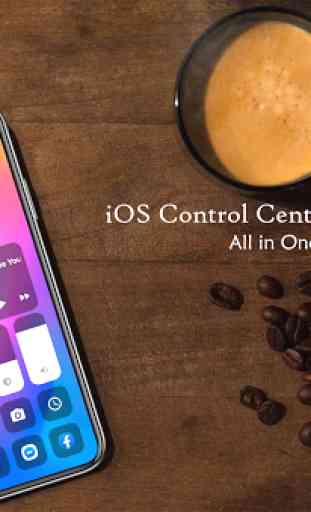
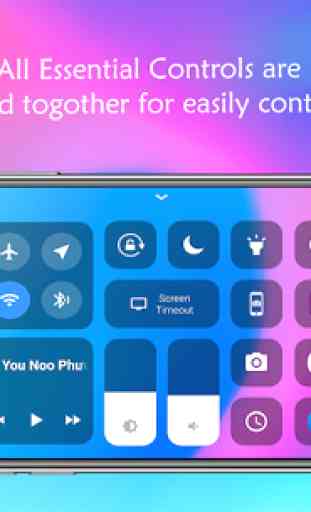
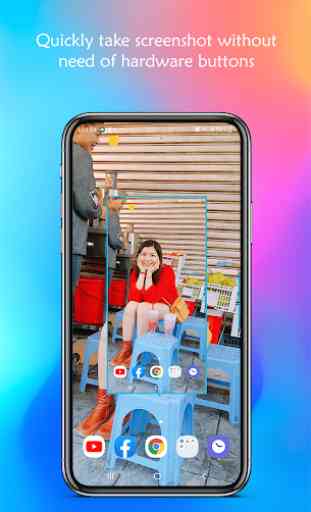
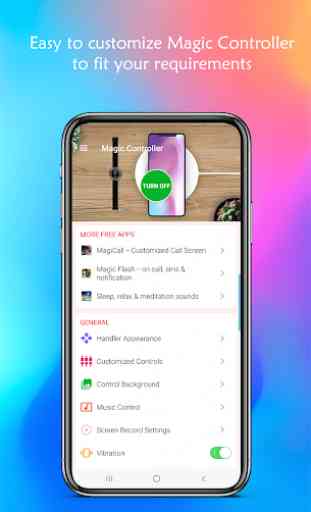

Wifi kann man nicht mit einem Klick einschalten. Nur 8 Kundenspezifische Steuerungen. Auch eine Bezahlversion machen, um Reklame auszuschalten. Ansonsten ist die App ok👍👍